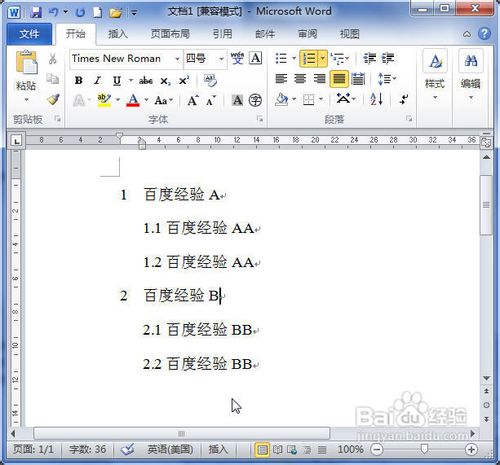1、打开Word2010文档页面,在“段落”中单击“多级列表”按钮。
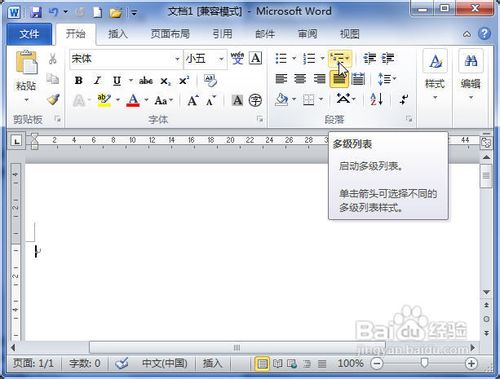
2、我们在列表中选择一种符合实际需要的多级列表编号格式。
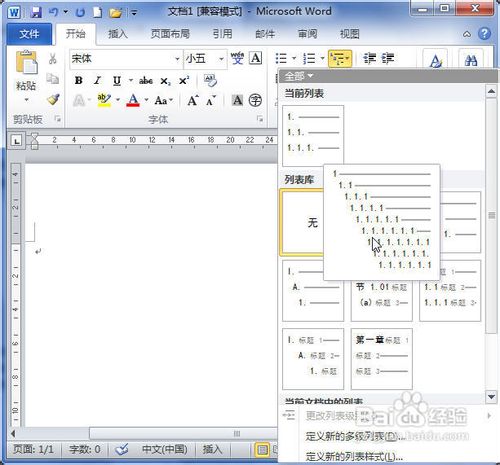
3、在第一个编号后面输入内容,按回车键自动生成第二个编号(注意不是第二级编号),接着输入内容。完成所有内容的输入后,选中需要更改级别的段落,并再次单击“多级列表”按钮。
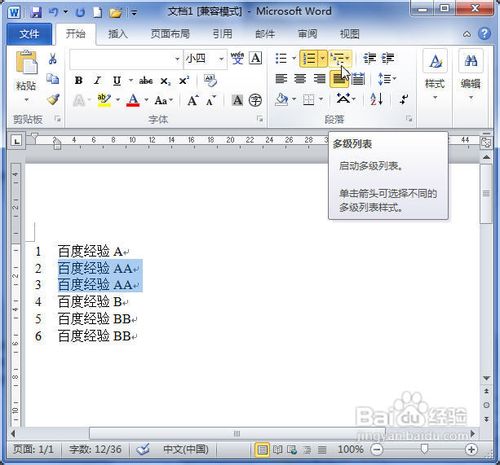
4、在菜单中选择“更改列表级别”选项,并在下一级菜单中选择需要设置的列表级别。
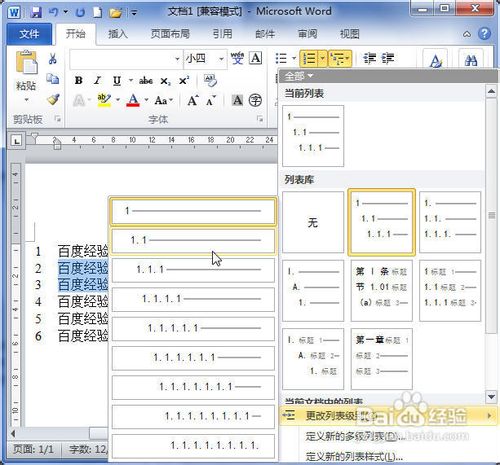
5、在文档页面中,我们可以看到刚才创建的多级列表编号。
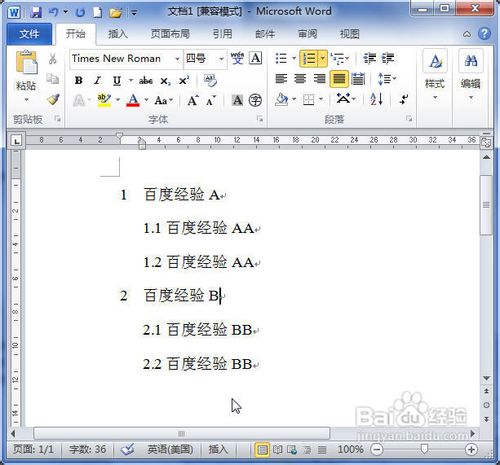
时间:2024-10-16 15:33:30
1、打开Word2010文档页面,在“段落”中单击“多级列表”按钮。
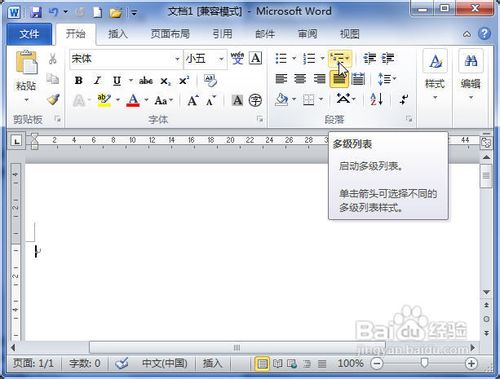
2、我们在列表中选择一种符合实际需要的多级列表编号格式。
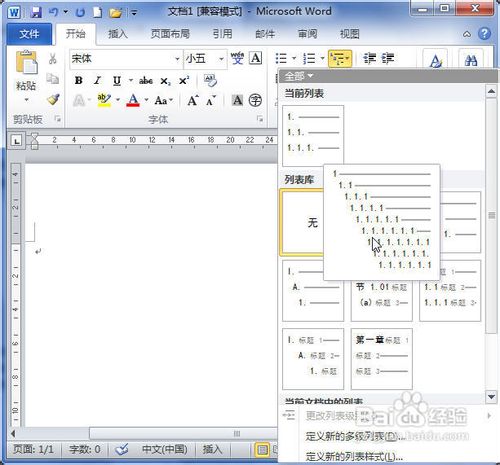
3、在第一个编号后面输入内容,按回车键自动生成第二个编号(注意不是第二级编号),接着输入内容。完成所有内容的输入后,选中需要更改级别的段落,并再次单击“多级列表”按钮。
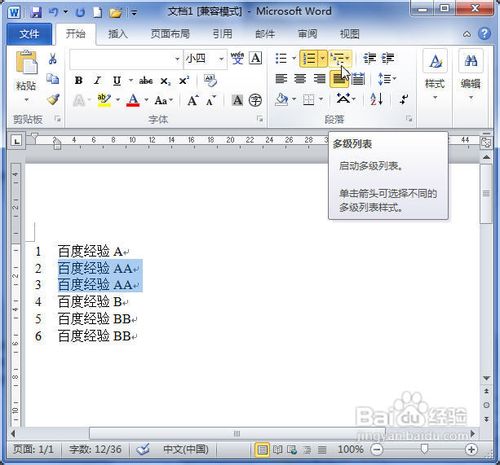
4、在菜单中选择“更改列表级别”选项,并在下一级菜单中选择需要设置的列表级别。
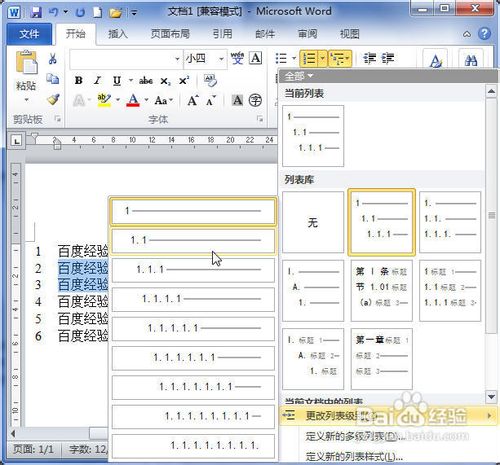
5、在文档页面中,我们可以看到刚才创建的多级列表编号。